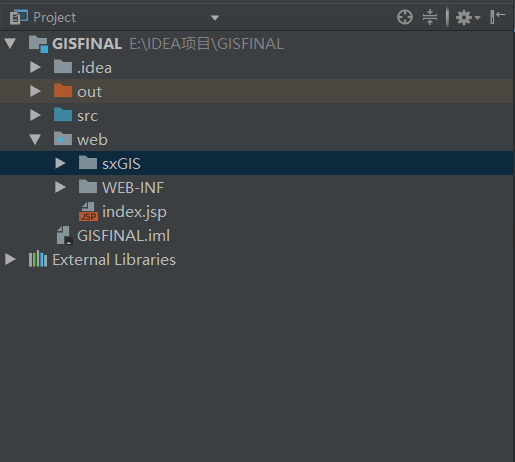1. 新版本IDEA新建Web应用后没有web.xml文件,需要通过下图方式添加

2. IDEA中的web文件夹相当于eclipse里的WebRoot文件夹,在里面新建WEB-INF文件夹,再创建classes和lib文件夹,注意web里存放其他jsp代码的文件夹和WEB-INF是同级的,不要放到WEB-INF里了,不然无法运行
为什么要有这一步? 在ecilpse中默认输出的class是在bin目录下,但是tomcat启动之后,在默认情况下,不会去bin目录找这些class文件,而是到WEB-INF/classes这个目录下去寻找。 所以通过这一步的配置,使得eclipse的class文件输出到WEB-INF/classes目录下,那么这样就和tomcat兼容了。
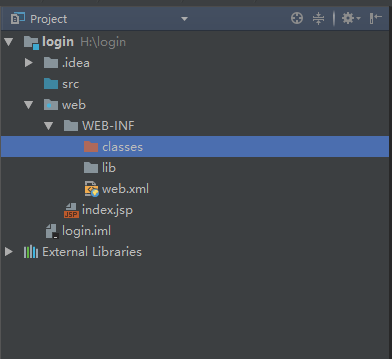
3. 配置编译后的文件的存放路径
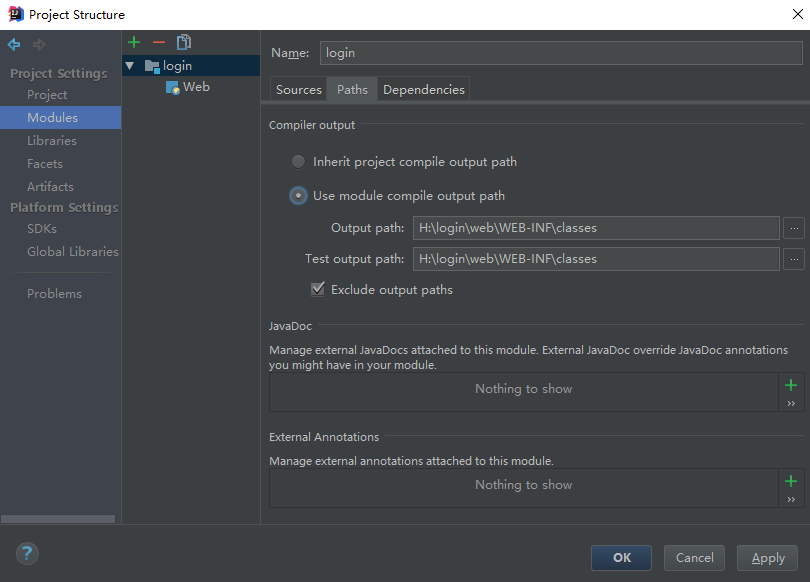
4. 配置并添加tomcat包

5. 试着跑一下程序
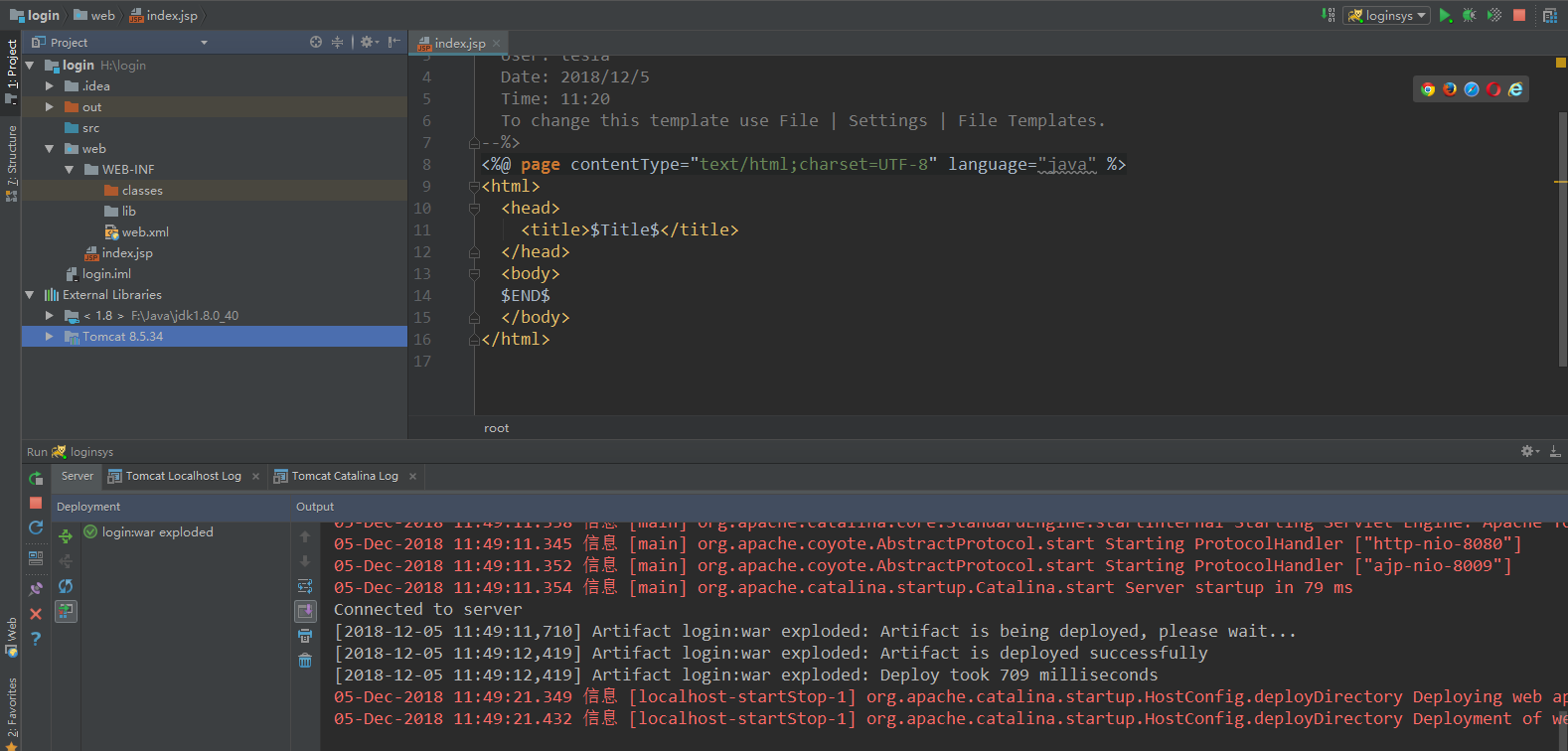
6. 添加自定义的jar包(使用上是没区别的一样的,都可以用,带-bin的文件里在编译的的时候里面多了几个编译用的校验文件而已)

或者先将jar包复制到lib文件夹下,然后右键add
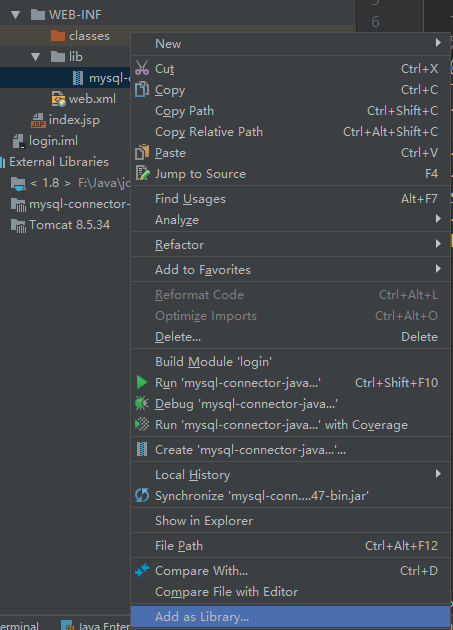
7. 自己写的前端页面内容放在一个新的文件夹,这个文件夹要和WEB-INF同级,
因为从安全角度出发,TOMCAT不允许访问WEB-INF目录下的HTML,JSP文件。 所以如果你的资源文件放在WEB-INF下,也会提示404错误